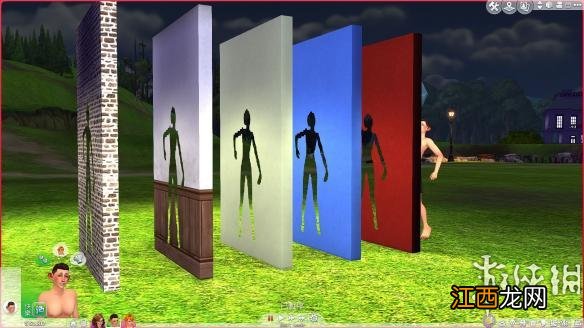
文章插图
动漫中我们常见的, , 一个悲剧角色被一拳轰飞 , 穿透数面墙壁 。今天小编为大家带来的就是如何在模拟人生4中的墙面上"掏窟窿" , 感兴趣的朋友快来看看吧!
在墙面上"掏窟窿" 图文攻略
场景示意
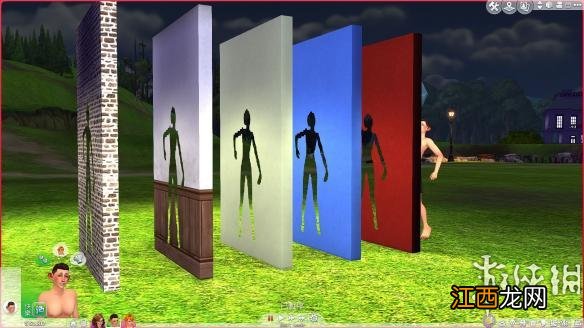
文章插图
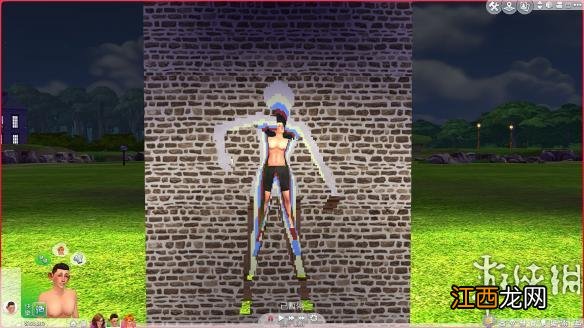
文章插图
数面墙壁被穿透 , 因为Sims4 的墙壁是中空的 , 所以你在侧面看 , 感觉墙壁只是一个薄片 , 这是因为我并没有做断面边缘的缘故 , 没做的原因是这并非是今天要说的重点 。这里就可以引申出一个问题 , 事实上 , 我们要知道 , Sims4 的墙面地板都是中空的 , 你如果要做窗户 (墙面窗/天窗) 那么就一定要做断面 , 用装修的话来讲就是要包窗口 , 门也是一样 , 需要包门框 。
需要的软件
Sims4Studio、Blender、2D图像处理软件 , 最近感觉Print.net 很不错 , 而且是开源软件 (虽然我也有PS破解版的 ) 。
步骤分解
Blender 阶段
我们在Blender 中建立一个假墙体作为参照物 。
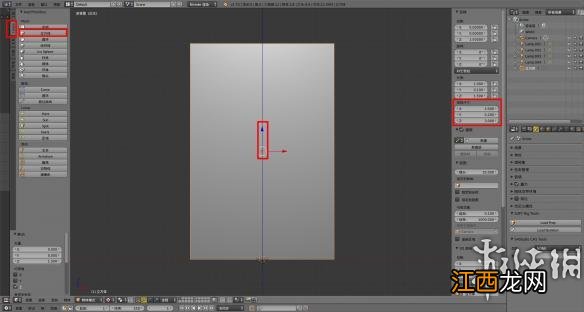
文章插图
1.小键盘数字"1" 切换到前视图 。
2.左侧 , 建立 , 立方体 。
3.按"N" 直至右侧出现物件属性参数菜单 。
4.将红框中的X/Y/Z 参数分别设置为 2/0 。2/3 (这就是Sims4 两个单位宽的矮墙标准形体) 。
5.用鼠标左键拉动界面中间的蓝色Y轴 , 同时输入"1 。5" 按回车结束 。
Blender 里面的单位"1" 就是你在Sims4 中建立墙体的最小宽度 。
Sims4 的墙体 (1单位宽情况下) 的高宽比例是:
高墙 5:1
中墙 4:1
矮墙 3:1
这里我建立的墙面是两个单位宽的 , 说的再白一点儿就是能在游戏里安装上两扇小窗户的 。

文章插图
点击左上角 , 文件 , 追加 , 将我已经做好的人物动作模型导入该场景内 , (做人物动作模型不是本帖重点 , 重点是扣窟窿) , 选中人物模型后 , 用鼠标左键移动X 或者Y 轴 , 来调整它在背景参考墙上的位置 (注意 , 应该保持在"前视图"模式下) 。

文章插图
按住 "Shift" 并用右键点击墙面和前方人物模型 , 是两者处于全部被选中状态 , 或者在右侧红框处 按住"Shift" 左键点击两个物体名称 , 使两者处于全部被选中状态 , 按下 "Ctrl+J" 使两者合并为一个物体 , 备用 , 目的是使原本两个物体使用一个UV 贴图坐标系统 。
现在有几个数据是我们必须掌握的 , 那就是 "剪切" 贴图的尺寸 , 什么是 "剪切" 贴图? 它是除了面层/凸凹/镜面 三种贴图以外的另一种特殊贴图 , 作用是让墙面和地面通过 "剪切" 贴图传达的信息来展现出何处镂空 , 何处实体 。那么它的尺寸规范是?
高度 , 无论多高 , 当然你也不会超过5个单位 , 最终的贴图高度要压缩为 128 像素 (是的 , 只有128 像素) 。
相关经验推荐
- 模拟人生4游戏加载提速方法一览 如何让加载变快
- 模拟人生4利用命令行参数屏蔽指定DLC 怎么屏蔽资料片
- 模拟人生4发光衣物制作图文攻略 发光衣服怎么做
- 模拟人生4照明点光源参数解析 模拟人生4照明光源种类
- 模拟人生4禁止物体近景消隐的办法 物体近景消失怎么办
- 模拟人生4修改物件的落点属性方法 怎么修改物件落点属性
- 模拟人生4替换默认歌曲方法一览 怎么替换默认歌曲
- 模拟人生4高效赚钱大法 模拟人生4怎么快速赚钱
- 模拟人生4吸血鬼秘籍汇总 模拟人生4吸血鬼秘籍是什么
- 机位 模拟人生4删除已经保存的视角办法一览

















